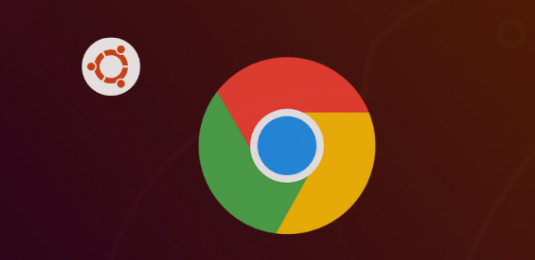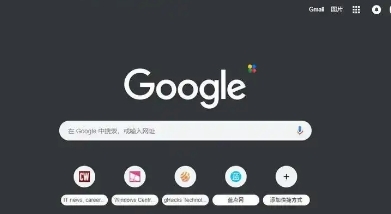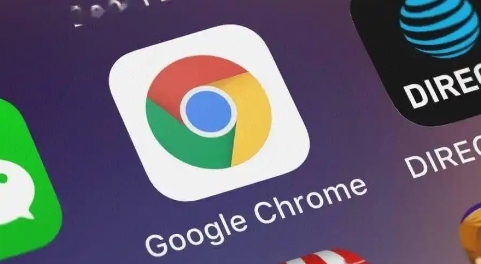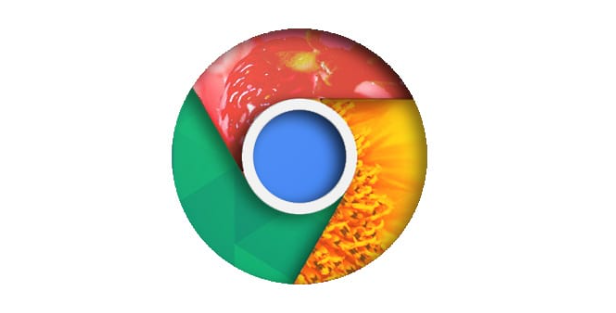详情介绍
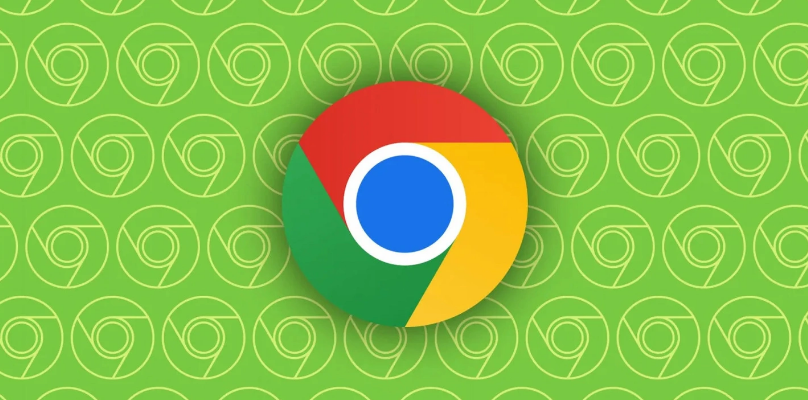
一、查看用户代理字符串
1. 打开Chrome浏览器:确保你的Chrome浏览器是最新版本,以便获得最佳的体验和功能支持。
2. 进入开发者工具:按下键盘上的F12键,或者右键点击页面空白处,选择“检查”选项,即可打开Chrome的开发者工具面板。
3. 切换到“Network”标签页:在开发者工具面板中,找到并点击顶部的“Network”标签,以进入网络请求监控界面。
4. 捕获网络请求:在“Network”标签下,勾选左侧的“Preserve log”选项,这样即使刷新页面,之前的请求记录也会被保留下来。然后刷新当前页面(可以按Ctrl+R或点击页面右上角的刷新按钮),此时你会看到一系列网络请求被记录下来。
5. 查看User-Agent信息:在网络请求列表中,随便点击一个请求项,然后在右侧的“Headers”标签页下,就可以看到该请求的详细信息,其中包括“User-Agent”字段,这就是当前浏览器的用户代理字符串。
二、修改用户代理字符串
1. 继续停留在开发者工具的“Network”标签页:确保你已经按照上述步骤打开了网络请求监控界面。
2. 设置自定义用户代理:在“Network”标签页的右侧区域,找到并点击“User-Agent”旁边的下拉箭头,会弹出一个包含多种预设设备和浏览器类型的菜单。你可以从中选择一个你想要模拟的设备或浏览器,例如“Chrome - Android Mobile”、“Firefox - Windows”等。如果你需要更精确地自定义用户代理字符串,可以点击菜单底部的“Edit...”选项,在弹出的文本框中输入你自己编写的用户代理字符串。
3. 应用更改并刷新页面:设置好自定义用户代理后,关闭开发者工具中的设置菜单。此时,你所做的更改会自动应用到后续的网络请求中。为了验证修改是否生效,你可以再次刷新当前页面,然后按照之前查看用户代理字符串的方法,检查新的“User-Agent”值是否已经变成了你刚刚设置的内容。
通过以上步骤,你就可以在Chrome浏览器中轻松地查看并修改用户代理字符串了。这对于网页开发者进行跨浏览器兼容性测试、模拟不同设备访问网页等情况非常有帮助。不过需要注意的是,随意修改用户代理字符串可能会导致某些网站无法正常识别你的设备或浏览器,从而影响网站的正常显示和使用体验。因此,请谨慎使用此功能,并在必要时将其恢复为默认设置。